创建组
创建组
您可以创建多个不同的用户组并在组之间共享数据。.
按照下面步骤创建组:
- 访问设置 > 用户及控制 > 组。
- 在组页面,点击创建组。
- 在新建组页面中,执行下面操作:
- 在组明细中输入组名以及描述。
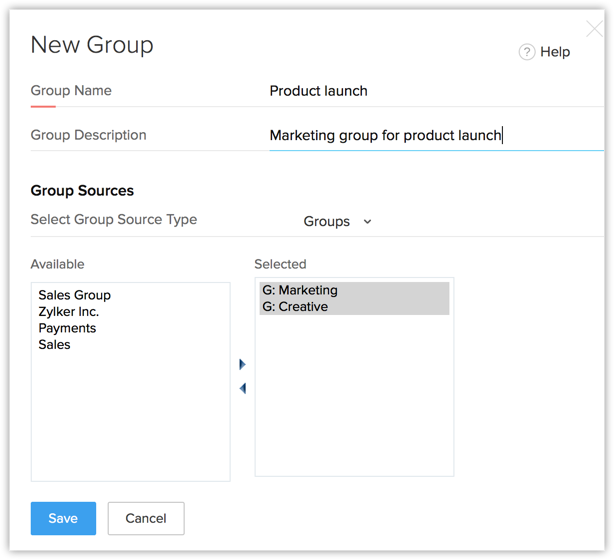
- 在组来源中,您可以选择用户、职位、职位及下属或者其它组作为组成员。
- 在组明细中输入组名以及描述。
- 点击保存。
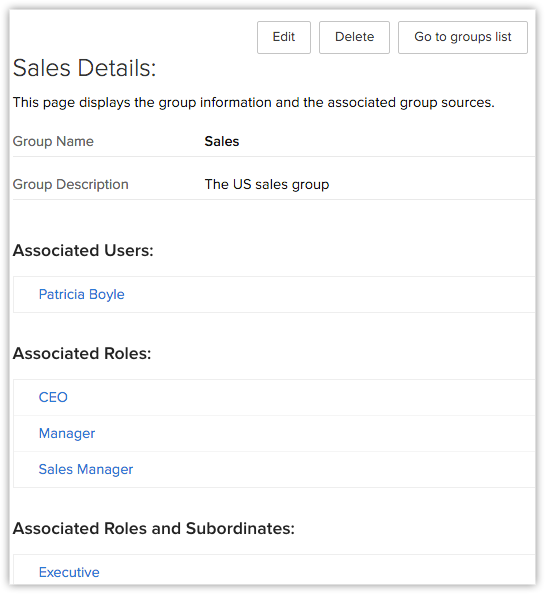
将用户添加到组中
组创建完成之后,您可以添加用户到组中。您可以将用户、职位、职位及下属或者其它组作为成员添加到新创建的组中,同时,您可以通过数据共享规则将CRM数据共享给组。
注意:
- 您可以将用户分配到多个组中,他们可以基于不同的共享规则获取数据访问权限。
按照下面步骤将用户添加到组:
- 访问设置 > 用户及控制 > 组。
- 在组页面,选择需要添加用户的组。
- 在组明细页面中,点击编辑。
- 在组源中选择用户。
您可以选择用户、职位、职位及下属或者其它组作为成员添加到新组中。 - 点击保存。
编辑组
组创建之后,您可以根据需要更新组名及组成员。
按照下面步骤编辑组:
- 访问设置 > 用户及控制 > 组。
- 在组列表页面,您可以看到所有添加的组。
- 在公开组列表页面,点击您想要编辑组的编辑按钮。
- 在编辑组页面中,执行如下操作:
- 在组明细中,指定组名以及组名描述和描述字段信息。
- 在组源中选择组成员。
您可以选择用户、职位、职位及下属或者其它组作为成员添加到新组中。
- 点击保存。
删除组
您可能需要不定期地清理不需要的组。删除组时,所有数据共享规则将自动计算,更新变化的内容,您不用重新计算。
按照下面步骤删除组:
- 访问设置 > 用户及控制> 组。
- 在组页面中,您可以看到所有添加的组。
- 在列表中点击删除按钮来删除您想要删除的组。
将数据共享给组
Zoho CRM中的记录所有者都是某个用户,但是可以通过设置数据共享规则将访问权限开放给其他用户。设置完共享规则之后,组成员将可以基于各自的角色权限来访问共享的数据。
例如,如果"用户小王"没有访问商机模块的权限,那么他/她也无法通过设置组共享规则来访问商机模块的数据。
- 所有者拥有记录的所有操作权限
- 记录的所有者不能为组,但是,可以基于组设置数据共享规则。
- 用户必须拥有角色级的访问权限。
- 您必须重新计算设置的共享规则才能应用到数据共享中。
按照下面步骤将数据共享给组:
- 访问设置 > 用户及控制> 安全控制 > 数据共享规则。
- 在数据共享规则页面中,为每个模块设置共享规则。请查看数据共享规则
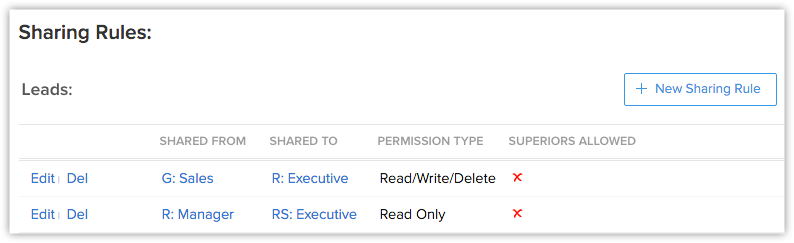
- 点击保存。